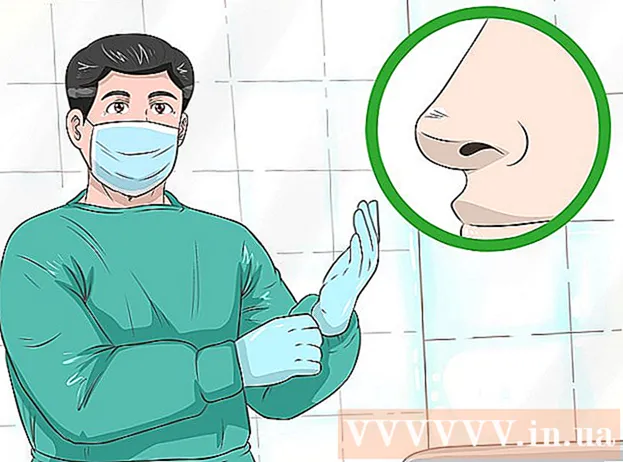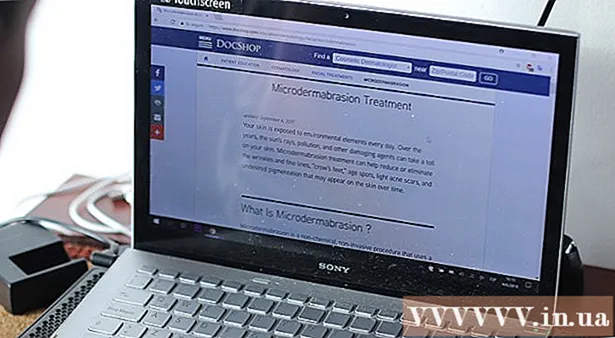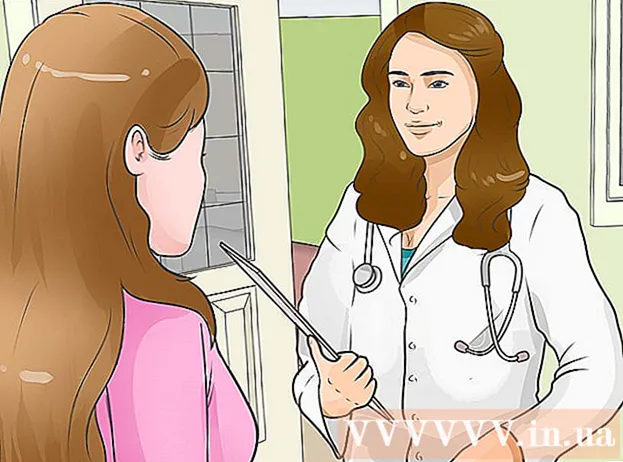Auteur:
Marcus Baldwin
Date De Création:
15 Juin 2021
Date De Mise À Jour:
1 Juillet 2024
![Comment installer des brushes sur Photoshop ? [TUTO]](https://i.ytimg.com/vi/KhmcmpaWVIA/hqdefault.jpg)
Contenu
- Pas
- Méthode 1 sur 3: Chargement de nouveaux pinceaux
- Méthode 2 sur 3: Ajout de nouveaux pinceaux dans Photoshop
- Méthode 3 sur 3: Ajouter beaucoup de pinceaux
- Conseils
Les pinceaux sont en fait des formes toutes faites que vous pouvez déplacer dans l'image. Mais en plus de créer des lignes et de répéter des formes, les pinceaux peuvent être utilisés pour éclaircir une image, créer de la texture, de la peinture numérique, etc. Les pinceaux vous permettent d'ajouter une profondeur et une fluidité incroyables à votre œuvre d'art, mais c'est en vain si vous ne pouvez pas les installer.
Pas
Méthode 1 sur 3: Chargement de nouveaux pinceaux
 1 Recherchez en ligne de nouveaux pinceaux décoratifs gratuits pour trouver celui qui vous convient le mieux. Si vous n'êtes pas sûr de ce que vous recherchez, tapez simplement la requête suivante dans votre moteur de recherche préféré : « Ensemble de pinceaux Photoshop ». Des centaines d'options différentes seront présentées devant vous, des kits de peinture aux pinceaux spéciaux en relief pour ombrager ou dessiner l'herbe. Restez avec un ensemble de pinceaux de base pour le moment et trouvez celui que vous aimez. Vous trouverez ci-dessous une liste de plusieurs sites de téléchargement fiables :
1 Recherchez en ligne de nouveaux pinceaux décoratifs gratuits pour trouver celui qui vous convient le mieux. Si vous n'êtes pas sûr de ce que vous recherchez, tapez simplement la requête suivante dans votre moteur de recherche préféré : « Ensemble de pinceaux Photoshop ». Des centaines d'options différentes seront présentées devant vous, des kits de peinture aux pinceaux spéciaux en relief pour ombrager ou dessiner l'herbe. Restez avec un ensemble de pinceaux de base pour le moment et trouvez celui que vous aimez. Vous trouverez ci-dessous une liste de plusieurs sites de téléchargement fiables : - Deviantart
- Marché créatif
- Coupes de conception
 2 Télécharger.zip sur votre ordinateur. La plupart des pinceaux seront dans des fichiers .zip, qui sont des dossiers réguliers contenant des pinceaux. Une fois que vous avez trouvé un ensemble approprié, téléchargez-le sur votre ordinateur. Votre ordinateur devrait pouvoir ouvrir les fichiers .zip, mais n'ayez crainte - presque tous les ordinateurs modernes sont équipés de programmes pour ouvrir les archives zip.
2 Télécharger.zip sur votre ordinateur. La plupart des pinceaux seront dans des fichiers .zip, qui sont des dossiers réguliers contenant des pinceaux. Une fois que vous avez trouvé un ensemble approprié, téléchargez-le sur votre ordinateur. Votre ordinateur devrait pouvoir ouvrir les fichiers .zip, mais n'ayez crainte - presque tous les ordinateurs modernes sont équipés de programmes pour ouvrir les archives zip. - Si vous craignez de perdre vos pinceaux après les avoir téléchargés, faites-les glisser sur votre bureau. Ainsi, vous pourrez facilement les retrouver plus tard.
 3 S'ouvrir.fichier zip. Téléchargez ZIP Extractor si vous n'avez pas d'autre archiveur, bien que vous devriez généralement le faire. Double-cliquez sur le fichier .zip pour l'ouvrir. Si vous ne le trouvez pas, vérifiez votre dossier Téléchargements.
3 S'ouvrir.fichier zip. Téléchargez ZIP Extractor si vous n'avez pas d'autre archiveur, bien que vous devriez généralement le faire. Double-cliquez sur le fichier .zip pour l'ouvrir. Si vous ne le trouvez pas, vérifiez votre dossier Téléchargements. - Si vous n'êtes pas sûr de pouvoir ouvrir l'archive zip, faites un clic droit dessus et sélectionnez "Extraire" ou "Ouvrir avec". Les programmes standard pour travailler avec les archives sont ZIP Archive et WinRAR.
 4 Assurez-vous que le dossier contient un fichier avec l'extension ".abr "... Le dossier extrait contiendra plusieurs fichiers. Mais pour vous seul le fichier avec l'extension ".abr" sera important. Si vous ne trouvez pas le fichier .abr, supprimez le dossier et recherchez sur Internet un autre ensemble de pinceaux.
4 Assurez-vous que le dossier contient un fichier avec l'extension ".abr "... Le dossier extrait contiendra plusieurs fichiers. Mais pour vous seul le fichier avec l'extension ".abr" sera important. Si vous ne trouvez pas le fichier .abr, supprimez le dossier et recherchez sur Internet un autre ensemble de pinceaux.
Méthode 2 sur 3: Ajout de nouveaux pinceaux dans Photoshop
 1 Démarrez Photoshop. Vous n'avez même pas besoin d'ouvrir l'image. Exécutez simplement le programme pour installer vos pinceaux.
1 Démarrez Photoshop. Vous n'avez même pas besoin d'ouvrir l'image. Exécutez simplement le programme pour installer vos pinceaux. - Ouvrez l'emplacement du pinceau dans le Finder ou l'Explorateur de fichiers. Vous devez savoir où ils sont.
 2 Appuyez sur la touche B de votre clavier ou sélectionnez l'outil Pinceaux pour afficher la fenêtre d'édition des pinceaux en haut de l'écran. La fenêtre en haut de l'écran change en fonction de l'outil que vous utilisez actuellement. Appuyez sur la touche B pour passer à l'outil Pinceaux.
2 Appuyez sur la touche B de votre clavier ou sélectionnez l'outil Pinceaux pour afficher la fenêtre d'édition des pinceaux en haut de l'écran. La fenêtre en haut de l'écran change en fonction de l'outil que vous utilisez actuellement. Appuyez sur la touche B pour passer à l'outil Pinceaux.  3 Dans la barre d'outils Pinceaux, cliquez sur la petite flèche pointant vers le bas. Il est généralement situé à côté d'un petit point dans le coin supérieur gauche de l'écran. Cela ouvrira la gestion des préréglages de pinceau.
3 Dans la barre d'outils Pinceaux, cliquez sur la petite flèche pointant vers le bas. Il est généralement situé à côté d'un petit point dans le coin supérieur gauche de l'écran. Cela ouvrira la gestion des préréglages de pinceau.  4 Cliquez sur l'engrenage, puis sélectionnez Charger les pinceaux. Vous verrez une fenêtre dans laquelle vous devez spécifier le chemin d'accès à vos pinceaux. Retournez à l'archive zip et trouvez le fichier .apr - ce sont vos nouveaux pinceaux.
4 Cliquez sur l'engrenage, puis sélectionnez Charger les pinceaux. Vous verrez une fenêtre dans laquelle vous devez spécifier le chemin d'accès à vos pinceaux. Retournez à l'archive zip et trouvez le fichier .apr - ce sont vos nouveaux pinceaux.  5 Double-cliquez sur le fichier.avr pour installer les brosses... Cela ajoutera vos pinceaux à l'ensemble actuel. Vous pouvez les afficher à tout moment en ouvrant Gérer les préréglages de pinceau. Cliquez simplement sur le petit symbole d'engrenage et trouvez votre nouvel ensemble de pinceaux au bas du menu déroulant.
5 Double-cliquez sur le fichier.avr pour installer les brosses... Cela ajoutera vos pinceaux à l'ensemble actuel. Vous pouvez les afficher à tout moment en ouvrant Gérer les préréglages de pinceau. Cliquez simplement sur le petit symbole d'engrenage et trouvez votre nouvel ensemble de pinceaux au bas du menu déroulant.  6 Vous pouvez également ajouter des pinceaux en les faisant glisser et en les déposant dans la fenêtre de travail de Photoshop. Combien plus facile ? Cliquez simplement sur le fichier .apr dans la fenêtre ou sur le bureau, puis faites-le glisser et déposez-le dans Photoshop. Le programme ajoutera automatiquement vos pinceaux. Si aucune de ces méthodes n'a fonctionné, essayez ceci :
6 Vous pouvez également ajouter des pinceaux en les faisant glisser et en les déposant dans la fenêtre de travail de Photoshop. Combien plus facile ? Cliquez simplement sur le fichier .apr dans la fenêtre ou sur le bureau, puis faites-le glisser et déposez-le dans Photoshop. Le programme ajoutera automatiquement vos pinceaux. Si aucune de ces méthodes n'a fonctionné, essayez ceci : - Cliquez sur l'onglet "Édition" dans le panneau en haut.
- Cliquez sur Ensembles → Gérer les ensembles.
- Assurez-vous que Set Type: est défini sur Brushes.
- Cliquez sur le bouton Télécharger, sélectionnez vos pinceaux et double-cliquez pour les installer.
Méthode 3 sur 3: Ajouter beaucoup de pinceaux
 1 Pour gagner du temps, ajoutez plusieurs jeux de pinceaux à votre dossier système Photoshop à la fois. Si vous souhaitez ajouter un tas de nouveaux pinceaux, simplifiez-vous la vie en les faisant simplement glisser et en les déposant dans le dossier souhaité. Cette méthode fonctionne sur les ordinateurs Windows et Mac.
1 Pour gagner du temps, ajoutez plusieurs jeux de pinceaux à votre dossier système Photoshop à la fois. Si vous souhaitez ajouter un tas de nouveaux pinceaux, simplifiez-vous la vie en les faisant simplement glisser et en les déposant dans le dossier souhaité. Cette méthode fonctionne sur les ordinateurs Windows et Mac. - Fermez Photoshop avant de commencer.
 2 Recherchez des fichiers Photoshop en utilisant les chemins suivants. Vous trouverez ci-dessous deux chemins différents. Sur un Mac, il suffit de Cmd + cliquez sur l'icône Photoshop pour ouvrir son dossier système.
2 Recherchez des fichiers Photoshop en utilisant les chemins suivants. Vous trouverez ci-dessous deux chemins différents. Sur un Mac, il suffit de Cmd + cliquez sur l'icône Photoshop pour ouvrir son dossier système. - Les fenêtres: C:Program FilesAdobePhotoshop
- Mac: / Utilisateurs / {Votre nom d'utilisateur} / Bibliothèque / Support d'application / Adobe / Adobe Photoshop ___ /
 3 Ouvrez le dossier Préréglages, puis Pinceaux pour voir tous vos pinceaux. C'est là qu'Adobe stocke tous vos pinceaux et Photoshop en recherche de nouveaux.
3 Ouvrez le dossier Préréglages, puis Pinceaux pour voir tous vos pinceaux. C'est là qu'Adobe stocke tous vos pinceaux et Photoshop en recherche de nouveaux.  4 Faites glisser de nouvelles brosses dans ce dossier. Lorsque vous ouvrez le fichier .zip, faites glisser et déposez le fichier .apr dans le dossier Brushes. Les nouveaux pinceaux seront prêts à être utilisés la prochaine fois que vous démarrerez Photoshop.
4 Faites glisser de nouvelles brosses dans ce dossier. Lorsque vous ouvrez le fichier .zip, faites glisser et déposez le fichier .apr dans le dossier Brushes. Les nouveaux pinceaux seront prêts à être utilisés la prochaine fois que vous démarrerez Photoshop.
Conseils
- Si vous utilisez Photoshop sur un Mac, vous devez localiser les fichiers ".abr" dans / Users / {username} / Library / Application Support / Adobe / Adobe Photoshop CS3 / Presets / Brushes.